その中で、最も遅いと思われるOS、それは「Windows Vista」です。
2006年リリース、2007年全国発売のVistaですが、このOSは異常と思われるほど動作が遅いです。
(作者は最近Windows VistaのOSを入れなおしてみましたが、動作は遅いままでした…)
そのため、Microsoftは2009年にVistaの機能を洗練してより高速になった「Windows7」を公開しました。
時間がかかるファイル削除等はなしで今までよりも超高速に起動&動作させることができます。
目次
高速化する方法
・Windows Vistaを「セーフモード」で起動させる
・OS BOOTを利用してCDディスク等から無償の軽量OSを動作させる
の2つが主に挙げられます。
では、実際にやってみましょう。
Windows Vistaをセーフモードで起動する
1.Windows Vistaを起動してマザーボード読込画面が出たら(パソコンのロゴが表示されたら)「F8」キーを長押しする。
2.選択画面になったら矢印キーを使って「セーフモードを起動」にポイントをあわせ、「Enter」キーを押す。
3.成功したら今までと同じように起動されます。
(パソコンによっては解像度が制限される場合がありますが、気にならない程度です。)

↑実際にWindows Vistaのノートパソコンをセーフモードで起動している様子です。
デスクトップの壁紙は黒になっていて、画面の隅に「セーフモード」と表示されます。
セーフモードで起動すると、一部のソフト・機能が起動できない、または正しく動作しない場合があります。
軽量OSをOS BOOTする
軽量OSと言っても種類はたくさんあるので、ここではオススメなOSを紹介しておきます。
・Linux Bean …Windowsのソフト(exe形式のファイル)も動作可能!
https://osdn.jp/projects/linuxbean/
・Ubuntu …たくさんの実用ソフトが初めからインストール済み!Office系も!
https://www.ubuntulinux.jp/
・Android …スマホだけじゃない、いつものゲーム・アプリがパソコンで使える!もちろん横画面対応。
http://www.android-x86.org/download
(適当な場所にiso形式のファイルをダウンロードして置いてください。もちろんここで紹介したOS以外でも大丈夫です。)
2.CDディスク等にダウンロードしたisoファイルを書き込む。
ソフトを使うか、Windows標準の「Windows ディスクイメージ書き込みツール」を使用してISOファイルを書き込んでください。
→おすすめ無料ディスク書き込みソフト
に従って指定されているファクションキーを長押しする。
(ファクションキーが指定されていない場合はマザーボードの設定画面へいってCD等のディスクからOSを起動できるよう、優先度を最高にしておいてください。)
※この手順はパソコンによって異なるので詳しいことは紹介できません
4.画面が切り替わりOS BOOTの画面に行ったら一番上または「User Mode」が選択されていることを確認して「Enter」キーを押します。
(インストールなしで使用するモードを選択します。そのほかのものを選択するとWindowsのOSに上書きされて復元できなくなる可能性があります。)
5.これで軽量OSが起動できます。
(シャットダウンしてディスクを取り外せば、いつものWindows Vistaが起動されます。)




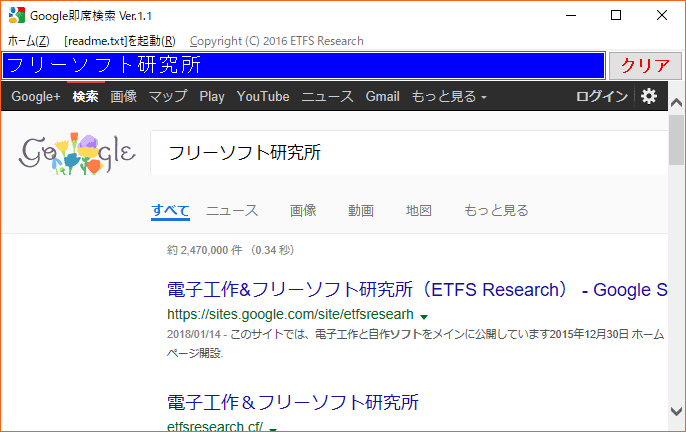



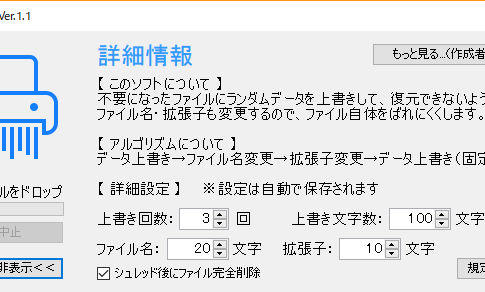













コメントを残す